
SpotifyのWeb版で曲を再生しよう♪Web Playerの使い方をご紹介
Contents[OPEN]
- 1【Spotify】Web版のプレイヤー!Web Playerって知ってる?
- 2【Spotify】Web版で音楽を楽しむ♪Web Playerを始めよう!
- 3【Spotify】Web版で音楽を楽しむ♪Web Playerで曲を探す
- 4【Spotify】Web版で音楽を楽しむ♪Web Playerで曲を追加する
- 5【Spotify】Web版で音楽を楽しむ♪Web Playerで曲を再生♪
- 6【Spotify】Web Playerでエラーが出たら
- 6.1「保護されたコンテンツを再生することができません」と出た!
- 6.2《Google Chrome》保護されたコンテンツへの許可を有効にして
- 6.3《Microsoft Edge》「MedelaFeaturePack」をダウンロード
- 6.4《Firefox》「DRMコンテンツを再生」を有効にして
- 7【Spotify】Web Playerが使えない!対処法は?
- 8PC版とスマホ版Spotify Web Playerを使ってみよう!
《Firefox》「DRMコンテンツを再生」を有効にして
次に紹介するのは、「Firefox」でWeb Playerを有効にする方法です。
「Firefox」を立ち上げたら「URLフィールド」に「about:preferences#content」と入力しましょう。
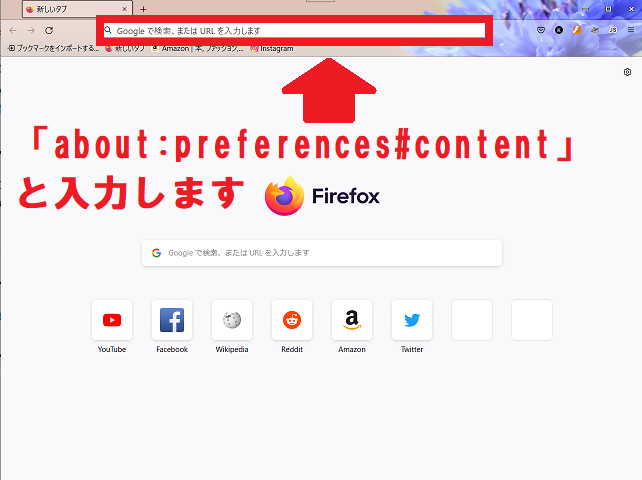
候補が表示されるので、「about:preferences#content 開く」を選択しクリックしてください。
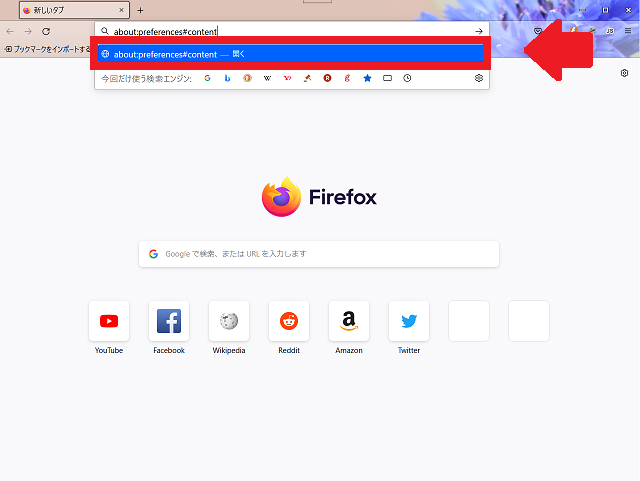
「一般」画面が立ち上がるので、画面を下に向かってスクロールしましょう。
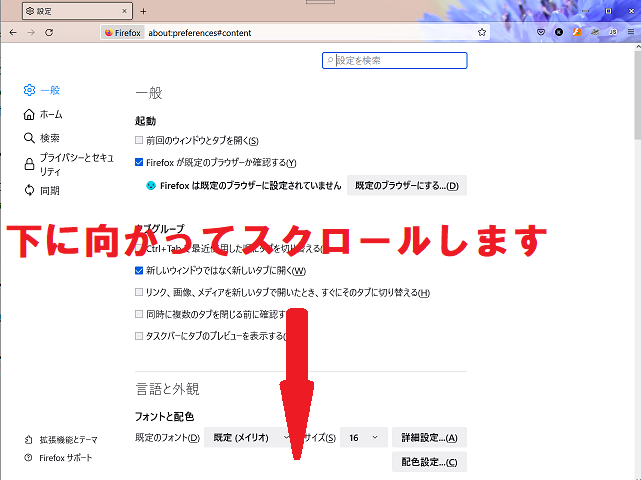
「デジタル著作権管理(DRM)コンテンツ」の中にある「DRM 制御のコンテンツを再生」に「✔」を入れましょう。これで設定完了です。
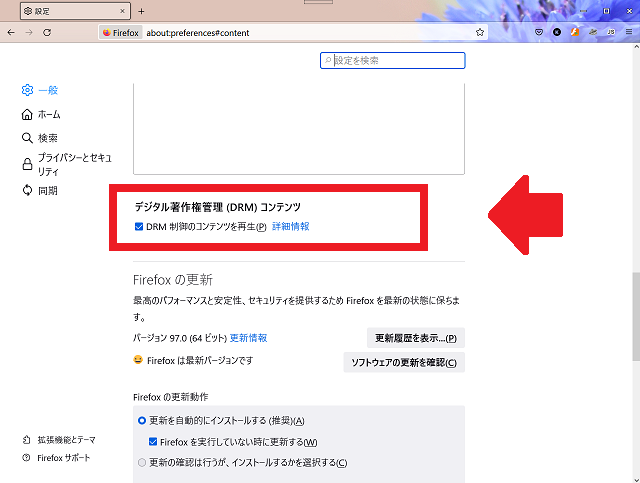
【Spotify】Web Playerが使えない!対処法は?
エラーメッセージが出ないように、使用しているブラウザに対応する設定を行った後もWeb Playerが使えない場合の対処法を2つ紹介します。
ブラウザは最新の状態で使おう
まず使用しているブラウザを最新の状態にアップデートしましょう。
「Google Chrome」でアップデートを行う方法を説明します。
画面右上にある「︙」をクリックしてプルダウンメニューを表示させたら、「ヘルプ」をクリックしましょう。
別のメニューが表示されるので、「Google Chromeについて」を選択しクリックしましょう。
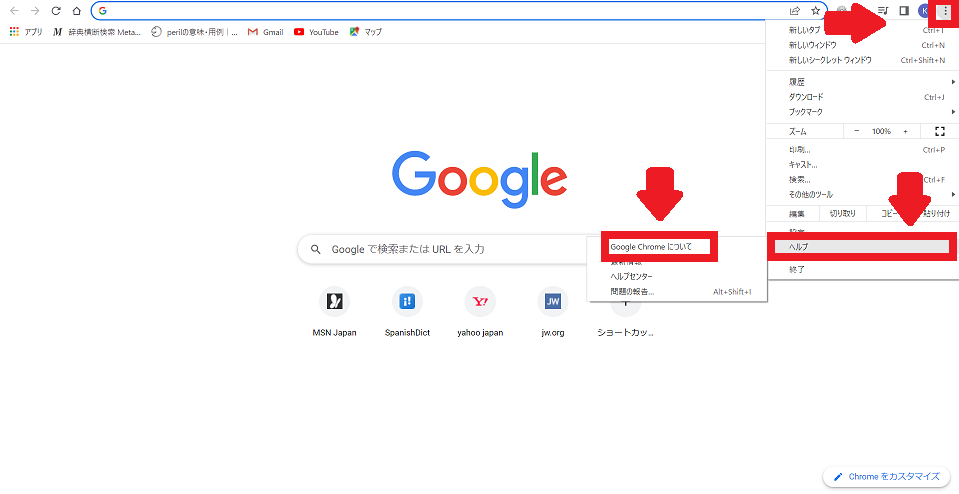
アップデートがあるようなら自動的に更新が始まります。
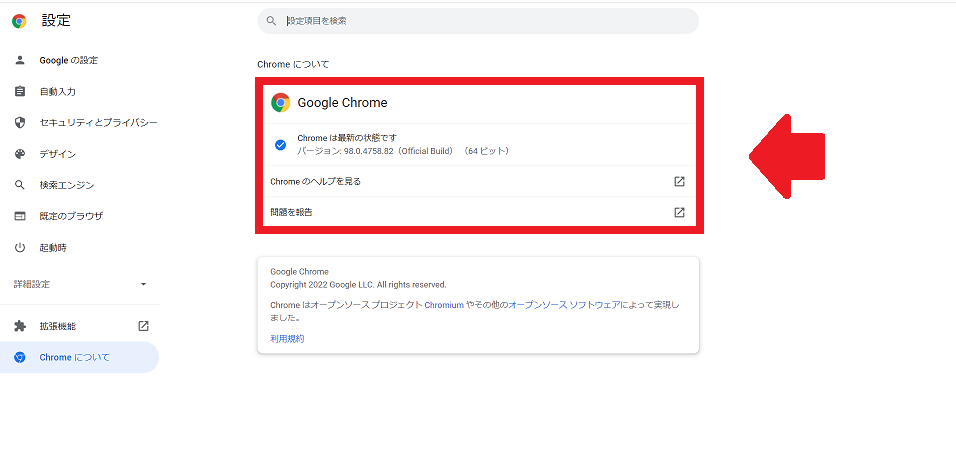
通信環境を確認して
2つ目の対処法は、インターネットの通信環境を確認することです。
音楽ストリーミング配信を利用するには多くのデータ通信量が必要になるので、かならずWi-Fiネットワークに接続してWeb Playerにアクセスするようにしてください。
シークレットモード・プライベートブラウズを使う
3つ目の対処法は、「Google Chrome」の場合は「シークレットモード」を、「Firefox」の場合は「プライベートブラウズ」でWeb Playerを利用することです。
ぜひ試してみてくださいね。
PC版とスマホ版Spotify Web Playerを使ってみよう!
今回は、PC版とスマホ版Spotify Web Playerについて紹介しましたが、便利な機能が多くて驚いた方もいるのではないでしょうか。
PCで作業する機会が多い人には、特におすすめです。
ぜひこの記事を参考にして、Web Playerを活用してくださいね。